携帯電話で Facebook デスクトップ サイトを開く方法 [2023]
公開: 2023-05-01Facebookは、モバイルアプリを好まないユーザーのために、しばらくの間、ウェブサイトの特別なモバイルバージョンを提供してきました. ただし、モバイル Web サイトにはまだいくつかの機能と機能がありません。
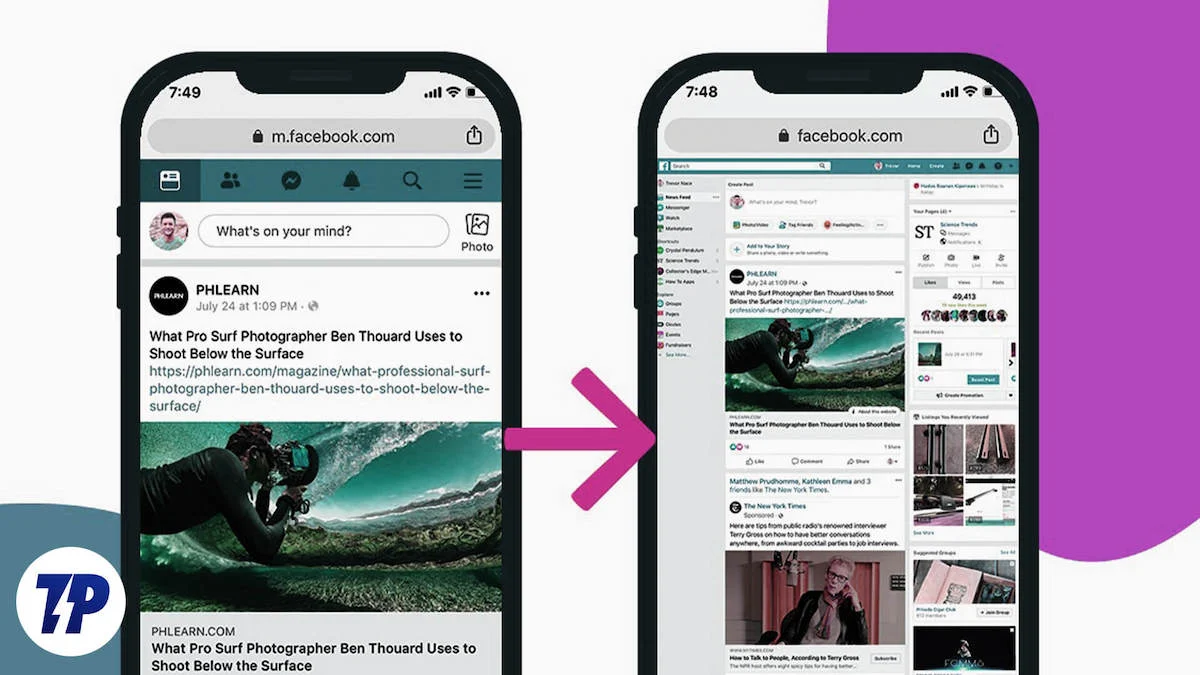
でも心配はいりません。 モバイル ブラウザから Facebook デスクトップ Web サイトのフル バージョンにアクセスし、すべての機能にアクセスできます。 このガイドでは、Android および iOS デバイスで使用しているブラウザーに関係なく、携帯電話で Facebook デスクトップ Web サイトを開く方法を示します。
目次
モバイル デバイスで Facebook デスクトップ サイトを開く方法
Android と iOS スマートフォンの両方で Facebook デスクトップ サイト全体を開く方法を紹介します。 モバイル ブラウザーが必要です。また、処理中に Facebook アカウントにサインインする必要があります (まだサインインしていない場合)。 Android または iOS スマートフォンでデスクトップ サイトを開く方法については、こちらをご覧ください。
AndroidでFacebookデスクトップサイトを開く方法
今日のほとんどの Android スマートフォンにはデフォルトのブラウザーとして Google Chrome が搭載されているため、プロセスを表示するために Google Chrome を選択しました。 どのモバイル ブラウザを使用していても、プロセスはほぼ同じです。
1. ホーム画面またはアプリ ドロワーから Google Chrome (またはお好みのブラウザー) を起動します。
2. 次に、アドレスバーに Facebook ウェブサイト (www.facebook.com) の URL を入力し、キーボードの Enter キーをタップします。
3. 次に、アカウント資格情報を入力して、Facebook アカウントにサインインします。 (すでにログインしている場合は、この手順をスキップできます)。
4. Facebook のホームページ (またはタイムライン ページ) に移動したら、ブラウザのアドレス バーにあるその他メニューをタップします。
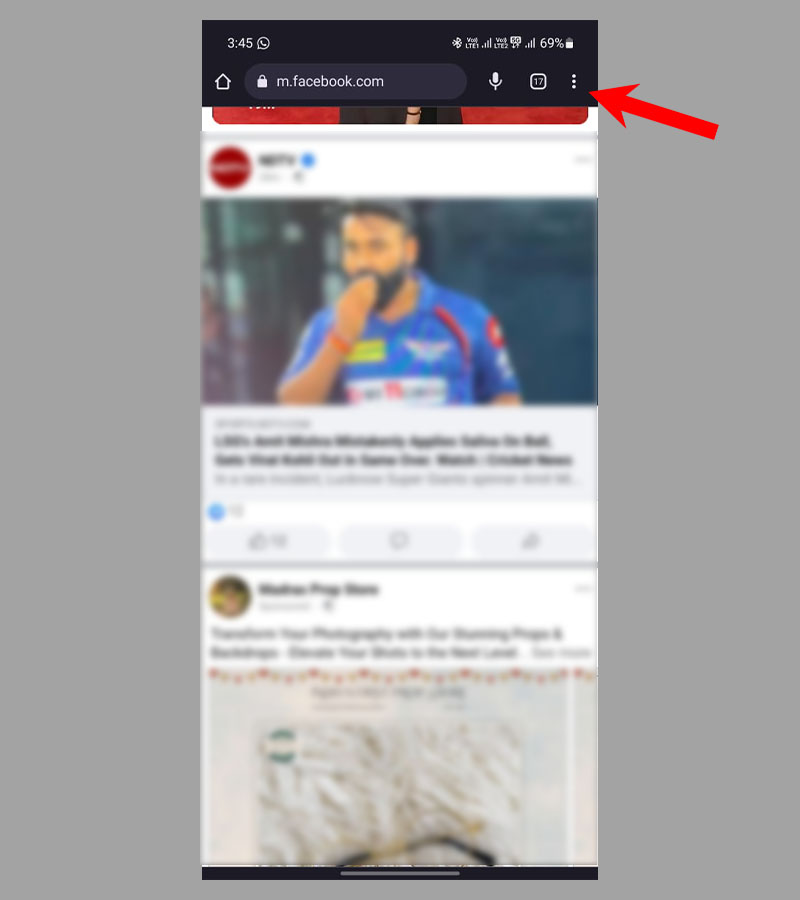
5. 次に、新しく開いたメニューから [デスクトップ サイト] オプションを選択して、Facebook デスクトップ サイトのモバイル バージョンに切り替えます。
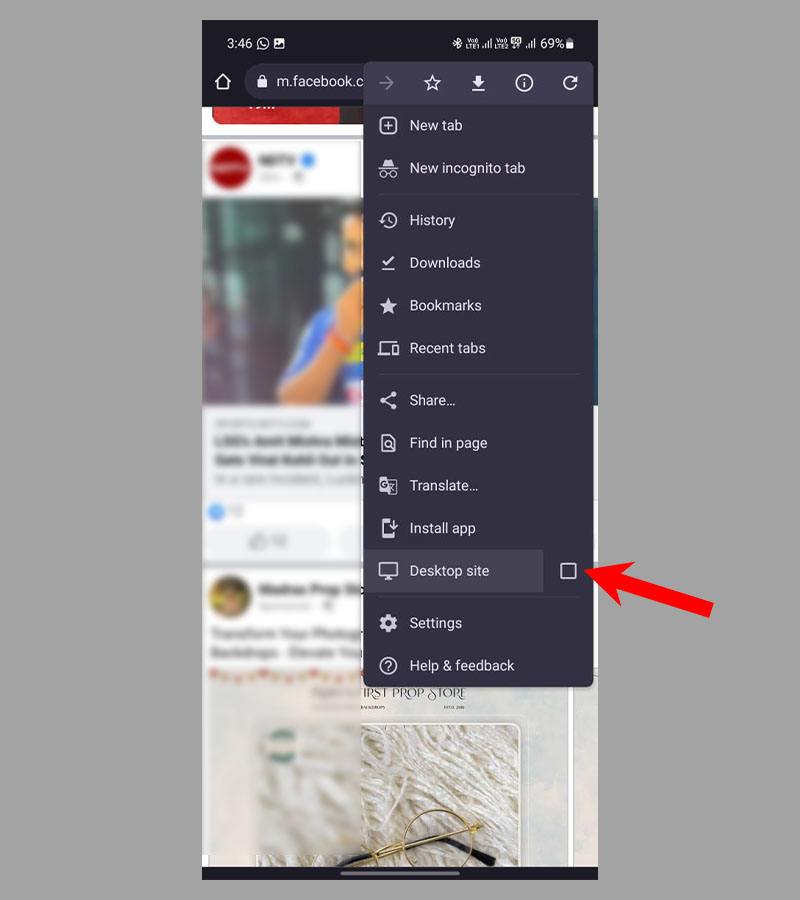
6. あなたはまだそこにいません。 Facebook デスクトップ サイトのフル バージョンにアクセスするには、アドレス バーをタップし、鉛筆ボタンを選択して編集し、URL を「www.m.facebook.com」から「www.facebook.com」に変更して、Enter キーを押します。キーボードでデスクトップ サイトを開きます。
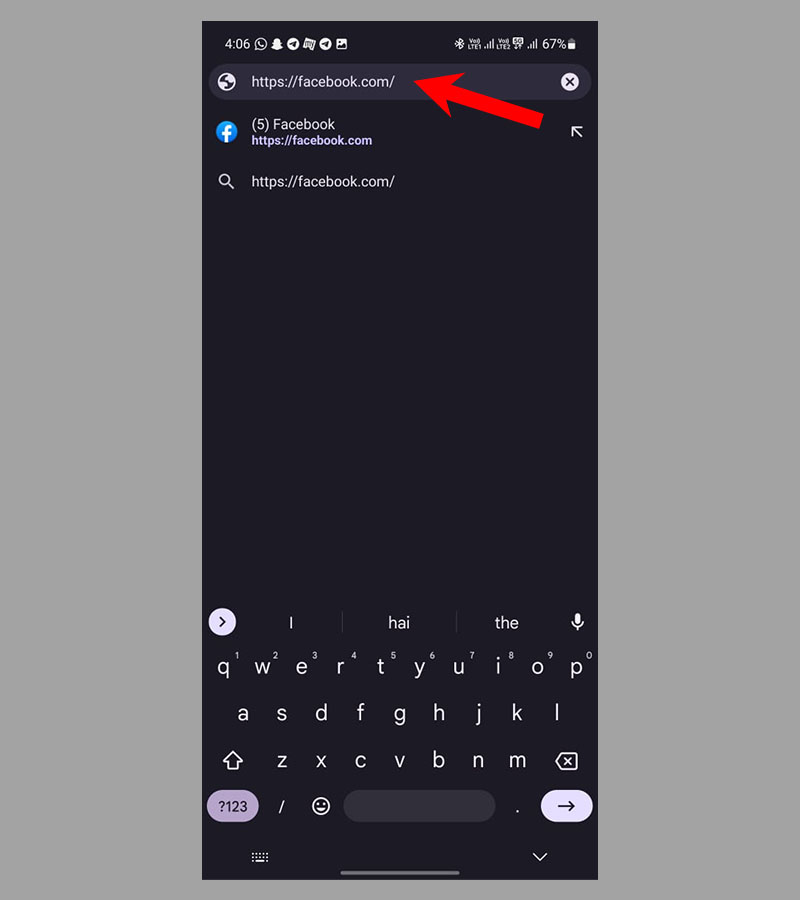
これで、スマートフォンに Facebook ウェブサイトの完全版が表示されます。 このプロセスは、Android 上のすべての Chromium ベースのブラウザー (Kiwi Browser など) でほぼ同じです。
また、ブラウザで Facebook アカウントにログインすると、他のブラウザで「デスクトップ サイト」オプションを検索し、URL を編集してウェブサイトのフル バージョンにアクセスできます。
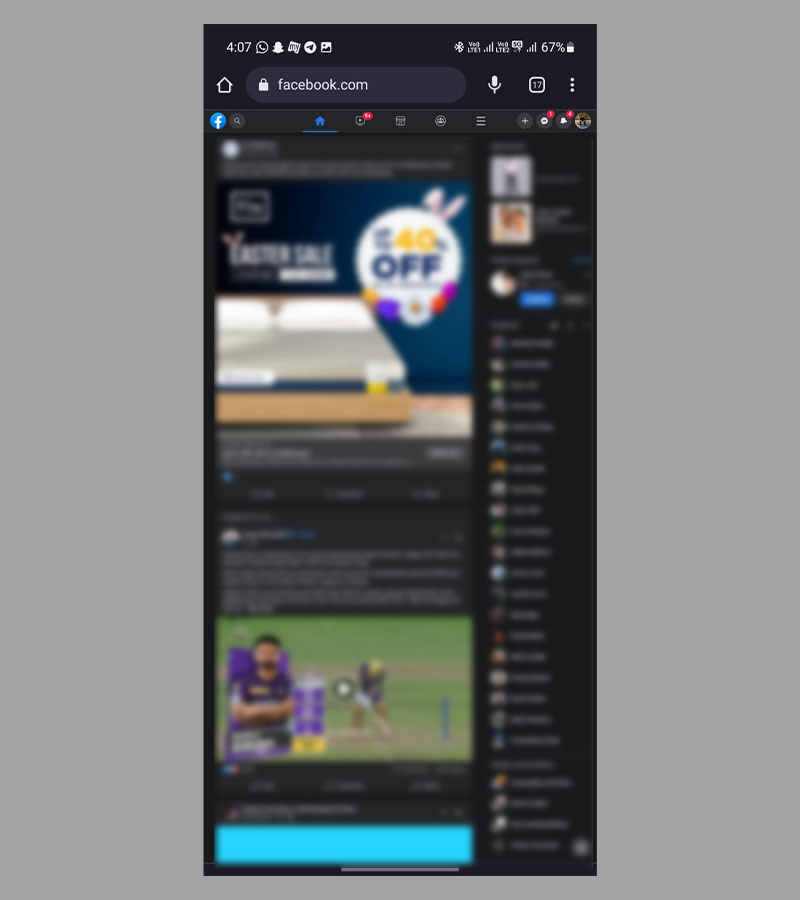
iPhone を使用している場合は、Safari またはその他のブラウザーを使用してモバイルで Facebook デスクトップ サイトを開く方法を確認してください。
Safariを使用してiOSでFacebookデスクトップサイトを開く方法
iPhone では、通常、ほとんどの iOS ユーザーが好むデフォルトのブラウザは Safari です。 モバイルで Facebook デスクトップ サイトのフル バージョンを開く方法は次のとおりです。
1. ホーム画面またはアプリドロワーから Safari を起動します。
2. 次に、下部のアドレス バーに Facebook Web サイト (www.facebook.com) の URL を入力し、キーボードの [移動] ボタンをタップします。
3. 次に、アカウント資格情報を入力して、Facebook アカウントにサインインします。 (すでにログインしている場合は、この手順をスキップできます)。
4. Facebook のホームページ (またはタイムライン ページ) に移動したら、ブラウザの下部のアドレス バーにある [aA] ボタンをタップします。
5. さらに下にスクロールし、新しく開いたメニューから [デスクトップ サイトをリクエスト] オプションを選択して、Facebook のデスクトップ サイトのモバイル バージョンに切り替えます。

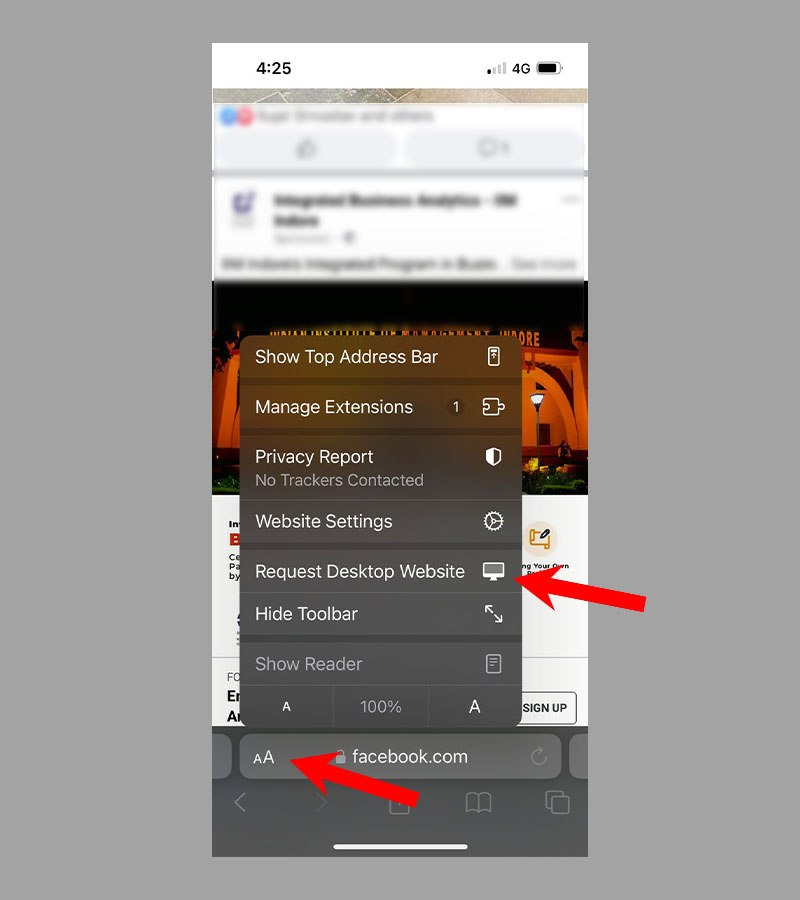
6. あなたはまだそこにいません。 Facebook デスクトップ サイトのフル バージョンにアクセスするには、アドレス バーをタップし、URL を「www.m.facebook.com」から「www.facebook.com」に変更してから、キーボードの「Go」キーを押して、デスクトップ サイトを開きます。
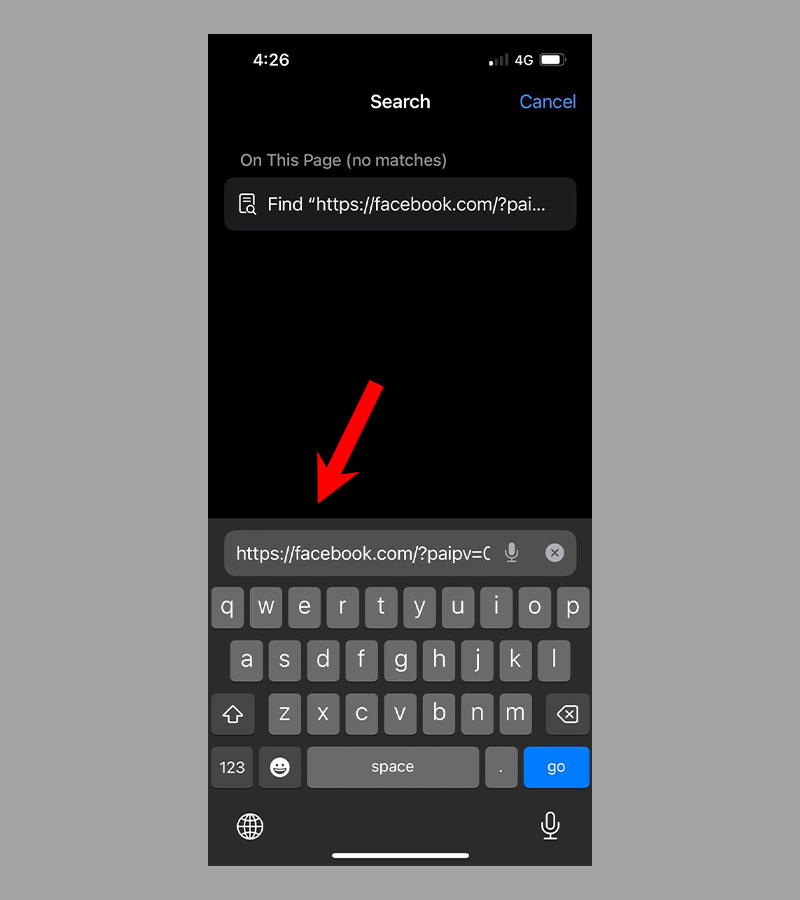
これで、Safari を使用して iPhone に Facebook Web サイトの完全版が表示されます。 他のブラウザーとは異なり、Safari では、デスクトップ Web サイトにアクセスするために常にログインする必要があります。 iOS で Google Chrome を使用する場合は、Chrome で Facebook デスクトップ Web サイトを開く方法をこちらで学習してください。
Google Chrome を使用して iOS で Facebook のフル デスクトップ サイトを開く方法
Google Chrome を使用している場合、デスクトップ サイトにアクセスするために必ずしも Facebook アカウントにログインしたままにする必要はありません。 ただし、最初にログインしてから、iPhone でデスクトップ サイトを開くことをお勧めします。
1. ホーム画面またはアプリ ドロワーから Google Chrome を起動します。
2. 次に、下部のアドレス バーに Facebook ウェブサイト (www.facebook.com) の URL を入力し、キーボードの [移動] ボタンをタップします。
3. 次に、アカウント資格情報を入力して、Facebook アカウントにサインインします。 (すでにログインしている場合は、この手順をスキップできます)。
4. Facebook のホームページ (またはタイムライン ページ) に移動したら、ブラウザの下部のアドレス バーにある 3 つのドットのボタンをタップします。
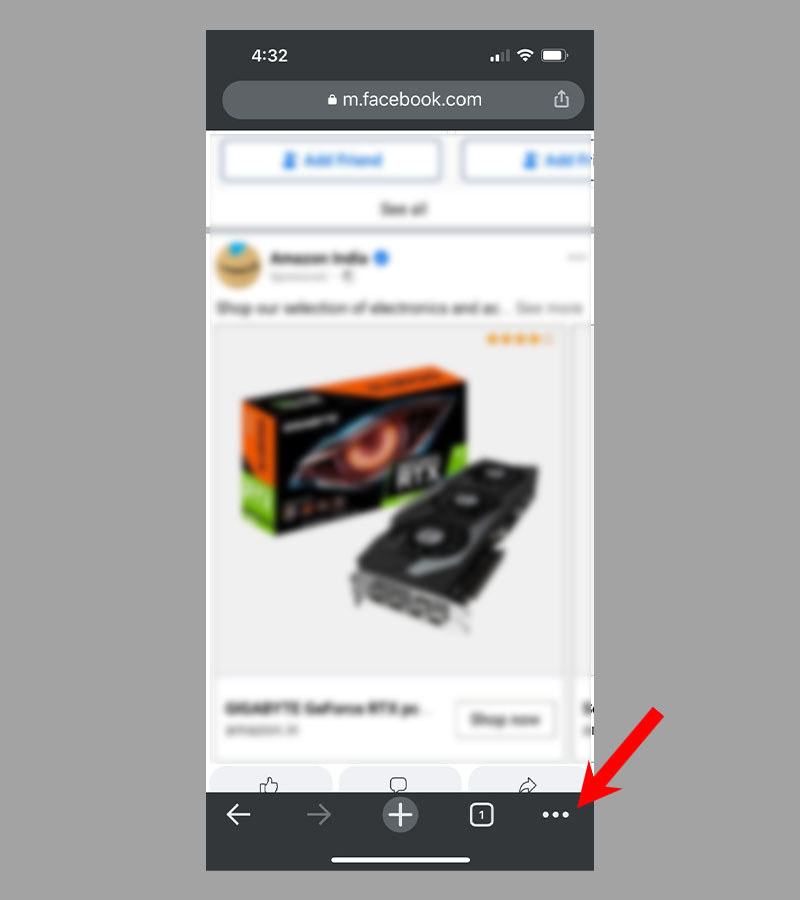
5. さらに下にスクロールし、新しく開いたメニューから [デスクトップ サイトをリクエスト] オプションを選択して、Facebook デスクトップ サイトのモバイル バージョンに切り替えます。
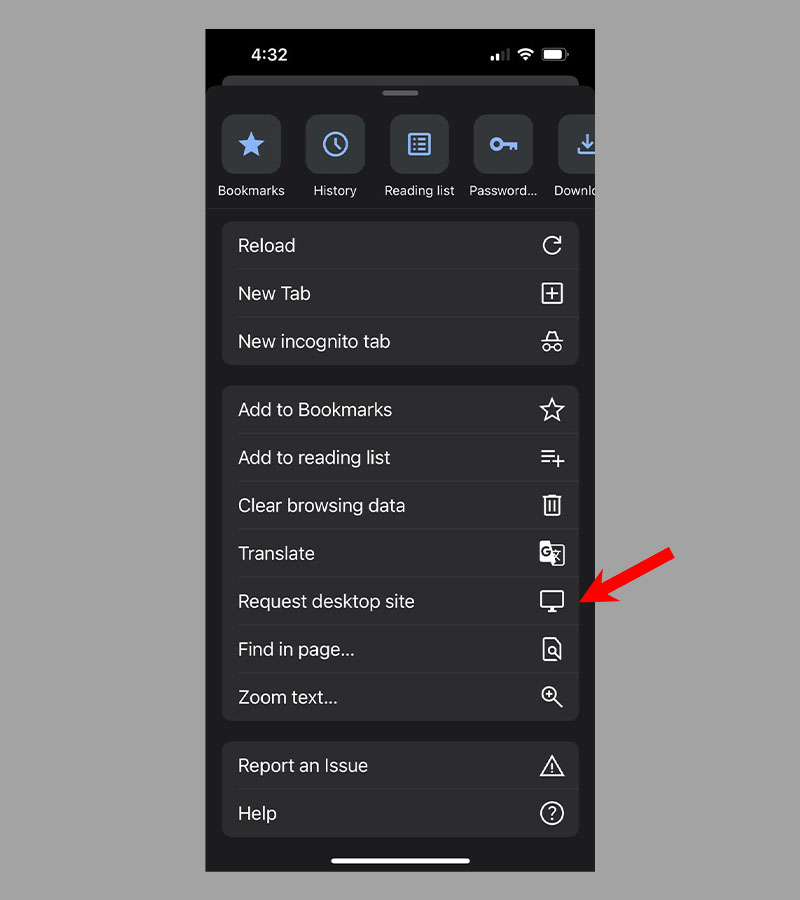
6. 最後に、Facebook デスクトップ サイトのフル バージョンにアクセスするには、アドレス バーをタップし、URL を「www.m.facebook.com」から「www.facebook.com」に変更し、[Go] キーを押します。をキーボードでクリックして、デスクトップ サイトを開きます。
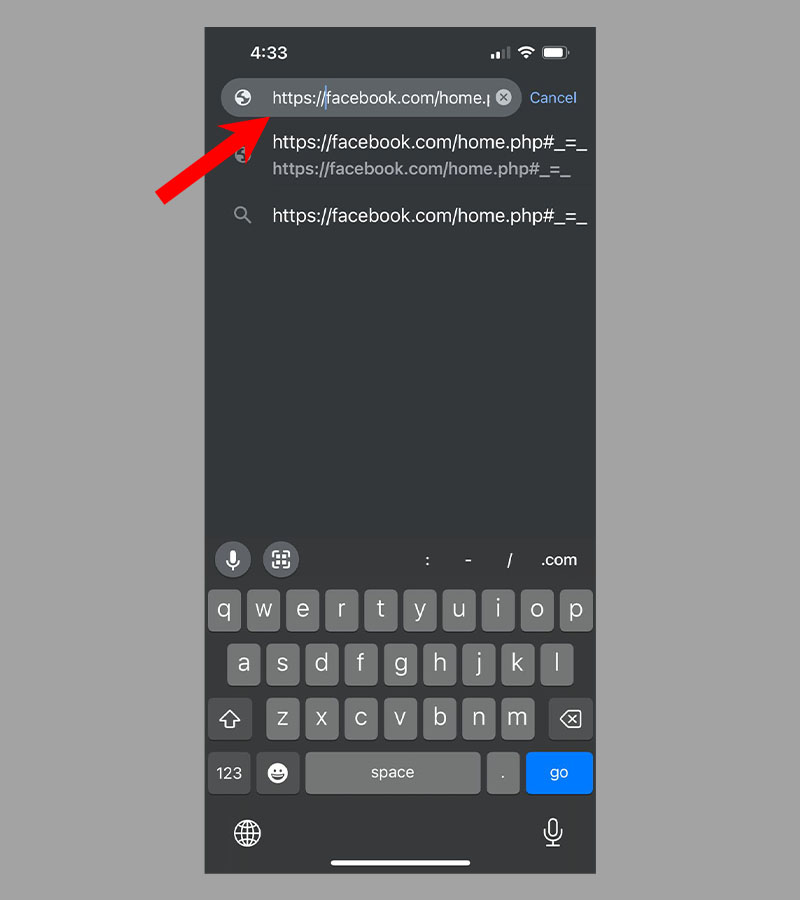
Facebook のデスクトップ サイトの複数の亜種を開く
Facebook はデスクトップ サイトを 2 つのバージョンで提供しています。1 つはモバイル デバイス専用 (URL www.m.facebook.com) で、もう 1 つは表示用に最適化された完全なデスクトップ サイト (URL www.facebook.com) です。モバイル画面で。 デスクトップ サイトのどのバージョンを使用しているかを知るのは、最初は混乱するように思えるかもしれませんが、Facebook のユーザー インターフェイスのバリエーションはすべてわずかに異なります。 このガイドを使用すると、どのスマートフォンからでも Facebook デスクトップ Web サイトに簡単にアクセスできます。
このガイドが気に入りましたか? Facebookで姓を非表示にする方法を確認してください。
モバイルで Facebook デスクトップ サイトを開く際のよくある質問
ブラウザで Facebook デスクトップ サイトを開いているときに、フル バージョンが表示されないのはなぜですか?
デスクトップ ブラウザで Facebook のフル バージョンが表示されない場合、いくつかの理由が考えられます。 一般的なものを次に示します。
- ブラウザ キャッシュ: ブラウザが Web サイトの古いバージョンをキャッシュしている可能性があります。これが、フル バージョンが表示されない理由です。 ブラウザのキャッシュをクリアして、ページを更新してみてください。
- 画面解像度: 画面解像度の設定が低すぎると、Facebook Web サイトの一部の要素が非表示になったり縮小されたりする場合があります。 画面の解像度を上げてみて、違いが生じるかどうかを確認してください。
- ブラウザーのズーム: ブラウザーがズームインまたはズームアウトされている可能性があり、Facebook Web サイトの一部の要素が隠れている可能性があります。 ブラウザのズーム レベルを 100% にリセットしてみてください。
- モバイル バージョン: Facebook Web サイトのモバイル バージョンを誤って読み込んでいる可能性があります。これには、デスクトップ バージョンのすべての機能が含まれていない可能性があります。 Web サイトのデスクトップ バージョンにアクセスしていることを確認します。
- ブラウザーの互換性: 一部の古いブラウザーは、Facebook Web サイトのすべての機能をサポートしていない場合があります。 新しいブラウザーまたは別のブラウザーを使用してみて、違いが生じるかどうかを確認してください。
これらの解決策のいずれも機能しない場合は、コンピューターまたはインターネット接続に問題があり、完全版の Facebook にアクセスできない可能性があります。
Facebook のデスクトップ サイトをモバイル デバイスで開く必要があるのはなぜですか?
モバイル デバイスで Facebook のデスクトップ バージョンを開くと、より多くの機能にアクセスし、サイトを大きく表示できます。 モバイル版の Facebook では利用できない特定の機能にアクセスする必要がある場合にも役立ちます。
モバイル デバイスでデスクトップ版の Facebook を開くと、より多くのデータが使用されますか?
はい、モバイル デバイスから Facebook のデスクトップ バージョンにアクセスすると、おそらくモバイル バージョンよりも多くのデータが消費されます。 これは、デスクトップ サイトの方が機能が多く、ダウンロードするファイルが大きいためです。
モバイル デバイスでデスクトップ版の Facebook を開くと、アカウントの設定に影響しますか?
いいえ、モバイル デバイスからデスクトップ バージョンの Facebook にアクセスしても、アカウント設定には影響しません。 ただし、Facebook のモバイル版では、一部の機能が異なるか、利用できない場合があることに注意してください。
デスクトップ版の Facebook をモバイル デバイスで永久に使用できますか?
はい、ブラウザの設定を変更することで、モバイル デバイスで常にデスクトップ バージョンの Facebook を使用するように設定できます。 ただし、これはより多くのデータを使用するため、モバイルでの使用には最適化されていない可能性があることに注意してください。
